
Die Huawei mobile Geräte vielleicht einschließen die beste Software für Kameras, viele Dienstprogramme beim Aufnehmen eines Bildes geben. Heute bringen wir Ihnen einige Tricks, mit denen Sie die Eigenschaften Ihres Telefons von diesem Hersteller erhalten können, da normalerweise dieselbe Anwendung für die Verwendung der Objektive vorinstalliert ist.
Sie sind sehr nützlich, wenn Sie gerne fotografieren. Wenn Sie ein Mittelklasse- oder High-End-Smartphone besitzen, können Sie Fotograf werden und viele Parameter an Ihren Fingerspitzen anpassen. Huawei arbeitet seit langem daran, die besten Lösungen anzubieten Ein wichtiger Schritt war auch, eigene mobile Dienste zu haben.
Laden Sie Ihre Kamera herunter und fügen Sie neue Modi hinzu
Im Modusbearbeitungsmenü können Sie einen der verfügbaren Modi hinzufügen und entfernen, um der Kameraanwendung verschiedene Werkzeuge hinzuzufügen. Sie können die gewünschte Einstellung mit dem X in der oberen Ecke entfernen Um eine weitere zu platzieren, müssen Sie auf der rechten Seite auf den Abwärtspfeil klicken, um sie herunterzuladen.
Sobald Sie es heruntergeladen haben, können Sie es durch das gelöschte platzierenSie können sich überall hin bewegen, wenn Sie möchten, dass Fotos in einem besseren Bereich aufgenommen werden. Es gibt viele Optionen und die Konfiguration durchläuft die Positionierung jeder Einstellung, wo Sie möchten. Dies wird uns helfen, lange nachdem wir bei den besten Modi geblieben sind.

Flash immer an
Der Blitz ist eine Option, mit der Sie die beste Seite herausholen können, da wir es jederzeit aktivieren können, wenn Sie die beste Qualität Ihrer Fotos erzielen möchten. Um es zu aktivieren, gehen Sie zum Abschnitt «Foto» und klicken Sie auf die Lampe, um sie immer aktiv zu lassen. Nur wenige Hersteller bieten diese Option an, damit sie immer aktiv ist.
Im Flash-Modus können Sie die besten Fotos aufnehmen In jeder Situation, ob Tag oder Nacht, ist es daher ratsam, sie aktiv zu haben. Wenn Sie zu denjenigen gehören, die die Kamera ohne sie zum Deaktivieren verwenden möchten, kehren Sie zu "Foto" zurück und drücken Sie erneut auf die Glühbirne, um sie zu deaktivieren.
Lernen Sie jeden Kameramodus kennen
Betreten Sie das Panel trotzdem. Wenn Sie mehr über sie erfahren möchten, müssen Sie zuerst wissen, wofür sie bestimmt sind. Daher benötigen wir Informationen zu jedem einzelnen. Klicken Sie im Menü «Mehr» auf das i mit dem Kreis, um ein Fenster mit der entsprechenden Erläuterung der einzelnen Modi zu öffnen.
Wir können die Informationen auf jede Art und Weise kennen, auch die heruntergeladenen, wenn Sie sich für die eine oder andere entscheiden, die zu Ihrem Profil passt. Die vielen Modi ermöglichen es Ihnen, je nach Szene, Umgebung und Licht ein besseres Bild zu erhalten.
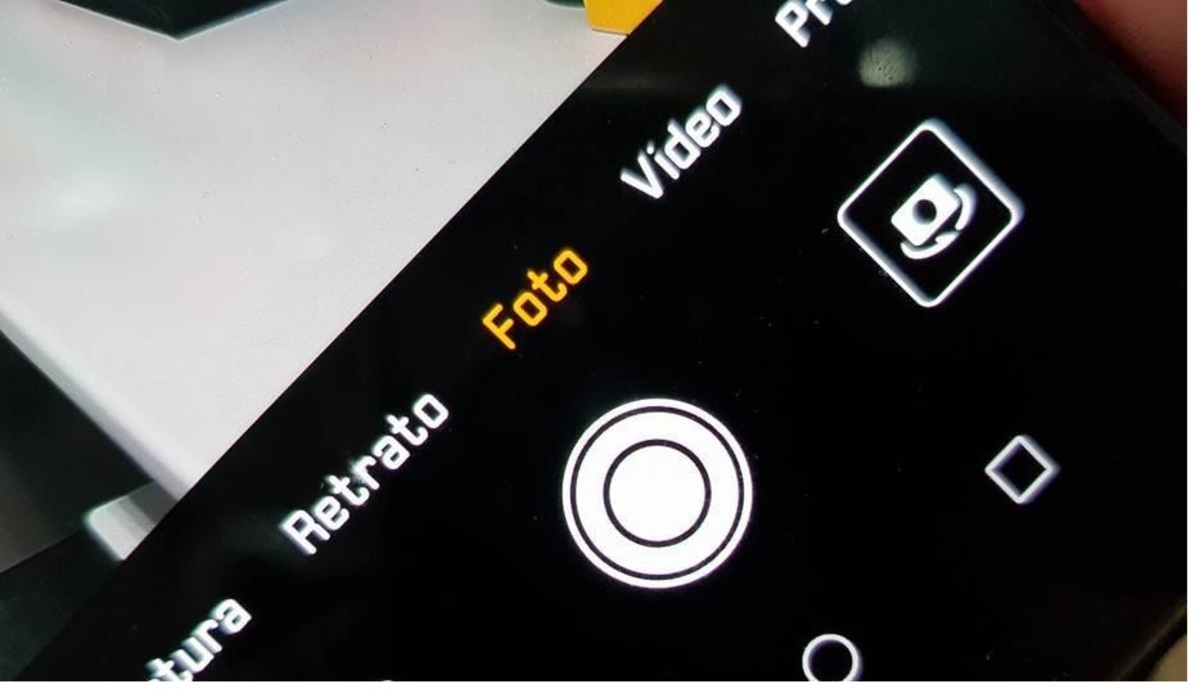
Machen Sie schnelle Fotos mit einer Taste
Sie sagen, dass es uns manchmal sehr hilft, Dinge zu vereinfachen, das passiert Wenn Sie ein schnelles Foto mit nur einer Taste am Telefon aufnehmen möchten. Es muss nicht unbedingt auf dem Bildschirm Ihres Geräts eingeschaltet sein, da wir dies tun möchten, indem wir sogar das Terminal erzwingen.
Um diese Option zu aktivieren, gehen Sie zu den Einstellungen Ihrer Kameraanwendung und aktivieren Sie die Funktion «Schnappschuss». Sie können ein Foto aufnehmen, indem Sie die Lautstärketaste insgesamt zweimal drücken.
Modi neu anordnen / entfernen
Das Organisieren der Modi nach Ihren Wünschen ist etwas, das Sie häufig tun, wenn Sie nicht wissen, dass Sie alles gut organisiert und gut sichtbar haben möchten, um Bilder aufzunehmen. Öffnen Sie die Kameraanwendung und klicken Sie auf den Abschnitt "Mehr"Sobald Sie drinnen sind, klicken Sie oben auf den Stift und verschieben Sie jeden Modus an die gewünschte Stelle.
Sie können die Art und Weise, wie Sie nicht möchten, neu organisieren oder entfernen In diesem Fall erlaubt Huawei nicht, die Reihenfolge der Modi zu bearbeiten, die auf dem Hauptbildschirm der Kamera-App angezeigt werden. Das Unternehmen hat jedoch sichergestellt, dass dies in einem zukünftigen Update bald möglich sein wird.
